Snadný a rychlý průvodce rootnutím systému Android

Po rootnutí telefonu s Androidem máte plný přístup k systému a můžete spouštět mnoho typů aplikací, které vyžadují root přístup.
Skvělé fotografie jsou víc než jen otázka namíření a fotografování. Pokud vlastníte telefon Samsung, máte tajnou pokladnici triků s fotoaparáty, které čekají na to, až je odemknete pro svou kreativitu.
Obsah
Návrhy na snímek je chytrý nástroj s umělou inteligencí, který funguje jako vestavěný průvodce fotografováním. Analyzuje scénu v reálném čase rozpoznáváním objektů a scén a poté navrhuje nejlepší způsob, jak záběr nejlépe komponovat.

Při zaměřování fotoaparátu se na obrazovce zobrazí malý terčík, který vás bude navádět k naklonění nebo nastavení úhlu snímku, díky čemuž bude vaše fotografie vypadat vyváženě, profesionálně a vizuálně přitažlivě. Terčík se bude pohybovat s tím, jak budete měnit polohu fotoaparátu, a když je vše správně zarovnáno, terčík zežloutne, což potvrzuje, že jste našli ideální kompozici.
Chcete-li tuto funkci použít, otevřete aplikaci Fotoaparát a klepněte na ikonu nastavení. V nabídce Nastavení vyhledejte možnost Návrhy snímků a zapněte ji.
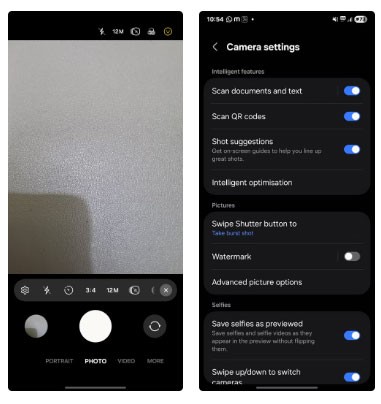
Jakmile je tato funkce povolena, bude automaticky fungovat při každém otevření fotoaparátu. Když jej namíříte na objekt, na obrazovce se zobrazí malý kruh nebo terčík, který vám pomůže najít nejlepší záběr.
Pokud telefon není správně zarovnán, terč vás bude navádět k jeho úpravě nebo naklonění, dokud nezžloutne. Až zežloutne, klepnutím na tlačítko spouště pořiďte snímek. Díky funkci Návrhy snímků tak odpadá nutnost dohadů při fotografování a nemusíte být profesionál, abyste pořídili skvělé fotografie.
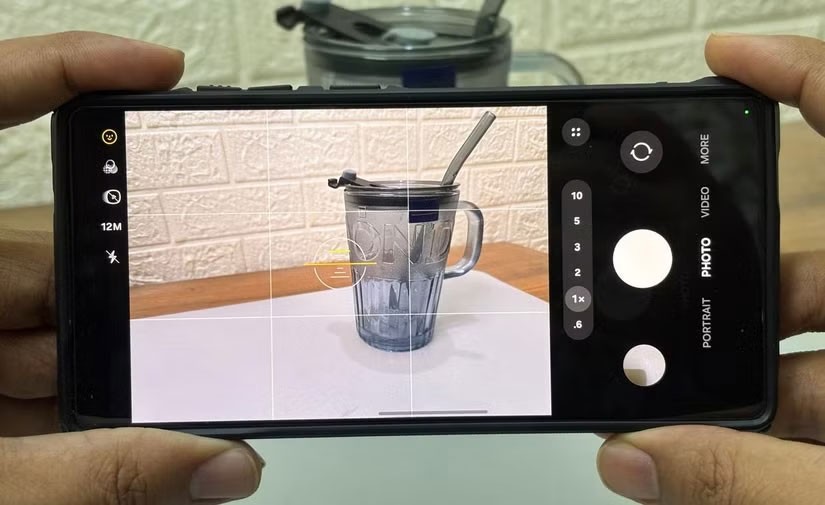
Další funkcí, kterou můžete využít ke zlepšení svých fotografických dovedností, je mřížka fotoaparátu. Stačí ji povolit v nastavení fotoaparátu a rozdělí obrazovku na devět stejných obdélníků se dvěma vodorovnými a dvěma svislými čarami. Tyto čáry slouží nejen jako estetické prvky; slouží jako vizuální vodítko, které vám pomůže aplikovat pravidlo třetin , jeden z nejzákladnějších principů fotografie.
Pravidlo třetin doporučuje umístit objekt podél čar mřížky nebo na jejich průsečíky. Tato technika vytváří vizuálně vyváženější kompozici, než kdyby byl vše přímo vycentrováno v záběru. Zahrnuje také negativní prostor (nebo bílý prostor), který dodává fotografii větší hloubku a působivost.
Chcete-li povolit mřížku fotoaparátu, otevřete aplikaci Fotoaparát a klepněte na ikonu nastavení. V nabídce Nastavení přejděte dolů na Obecné a klepněte na Průvodce kompozicí . Zde můžete vybrat Čáry mřížky a úroveň, chcete-li povolit mřížku i úroveň horizontu, nebo vybrat Pouze čáry mřížky, pokud chcete použít pouze mřížku.
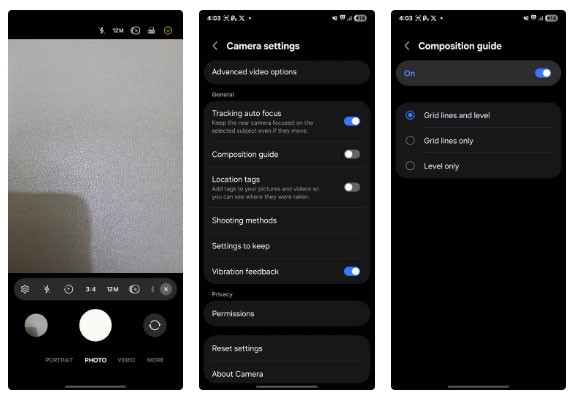
Po aktivaci se na obrazovce fotoaparátu zobrazí mřížka, která rozdělí záběr na 9 stejných částí. Průsečíky čar představují přirozená ústřední místa na vaší fotografii. Zkuste umístit objekt do jednoho z těchto bodů, abyste vytvořili vyváženější a vizuálně atraktivnější fotografii.
Po zarámování fotografie pomocí mřížky fotoaparátu můžete vzhled fotografie dále vylepšit pomocí Optimalizace scény. Tato funkce využívá umělou inteligenci k analýze scény a odpovídající úpravě nastavení fotoaparátu. Zesvětlí tmavé scény, jídlo bude vypadat lákavě a krajiny ožijí.
Optimalizátor scény také automaticky upravuje jas, kontrast a ostrost. Například při fotografování západu slunce fotoaparát zvýrazní teplé tóny, aby zvýraznil oranžovou a růžovou oblohu. Stejně tak při fotografování domácích mazlíčků zvýrazní detaily, jako je textura srsti a světlo v jejich očích. Funguje dobře i při slabém osvětlení, snižuje šum a zesvětluje stíny, takže noční snímky vypadají ostřejší a jasnější.
Chcete-li použít Optimalizátor scény, otevřete aplikaci Fotoaparát a klepněte na ikonu nastavení. V nabídce Nastavení klepněte na Inteligentní optimalizace a poté zapněte Optimalizátor scény .
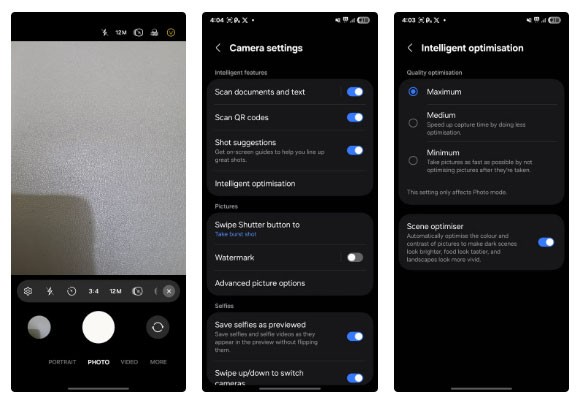
Nový telefon Samsung může mít zapnutou funkci Optimalizace scény. Rozpozná až 30 různých scén, včetně krajiny, jídla, květin, ptáků a dokonce i textu.
Někdy se fotky nepovedou podle vašich představ. Možná je slabé světlo, objekt je trochu rozmazaný nebo prostě něco nevypadá správně. Nástroje pro úpravu fotografií na vašem telefonu Samsung vám pomohou tyto momenty opravit jediným klepnutím.
Tato funkce využívá umělou inteligenci k analýze vašich fotografií a provádění promyšlených úprav pro zlepšení expozice, snížení šumu a zvýraznění přirozených barev. Dokáže také opravit problémy, jako je slabé osvětlení, nízké rozlišení nebo rozmazání, a dodat tak fotografiím jasnější a propracovanější vzhled, aniž by se ztratila jejich podstata.
Chcete-li použít nástroj pro úpravu fotografií, otevřete fotografii, kterou chcete vylepšit, v aplikaci Galerie Samsung. Poté přejetím prstem nahoru po fotografii zobrazte návrhy na úpravy a v horní nabídce vyberte možnost Remaster (Upravit) .
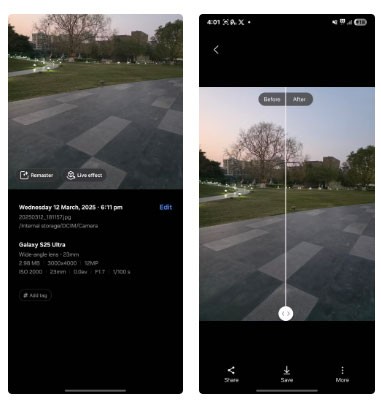
Na starších zařízeních můžete klepnout na nabídku se třemi tečkami a ze seznamu možností vybrat možnost Remasterovat obrázek .
Telefon fotografii zpracuje a zobrazí verzi před a po. Přetažením posuvníku si můžete prohlédnout rozdíl a pokud jste s výsledky spokojeni, klepnutím na Uložit uložte změny. To je užitečné zejména pro opravu rozmazaných nebo podexponovaných fotografií.
Pokud jste zkušený fotograf nebo chcete jen větší kreativní kontrolu, stojí za to prozkoumat režim Pro. Tento režim vám poskytuje přístup k manuálnímu nastavení podobnému těm u digitálních zrcadlovek.
V režimu Pro si můžete upravit rychlost závěrky, ISO, vyvážení bílé a ohniskovou vzdálenost tak, aby vyhovovaly vašemu vidění. Je to skvělý způsob, jak experimentovat a doladit fotoaparát tak, aby vyhovoval vašemu stylu i světelným podmínkám. Například za slabého osvětlení můžete prodloužit rychlost závěrky nebo zvýšit ISO pro zesvětlení fotografie.
Na rozdíl od automatického režimu, který tyto faktory rozhoduje automaticky, vám režim Pro poskytuje plnou kontrolu. Tato úroveň manuálního přístupu se obvykle nachází u špičkových digitálních zrcadlovek a chytrých telefonů, ačkoli ji nyní nabízí i mnoho telefonů střední třídy.
Chcete-li začít používat režim Pro, otevřete aplikaci Fotoaparát a klepněte na tlačítko Více v pravém dolním rohu. Poté jednoduše vyberte PRO a přepněte do režimu Pro. Zde můžete upravit nastavení, jako je ISO, rychlost závěrky, vyvážení bílé a kompenzace expozice.
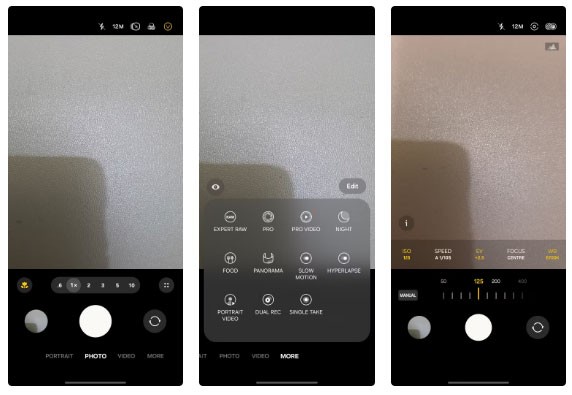
Experimentujte s různými nastaveními a zjistěte, jak ovlivňují vaše fotografie. Například se vám může nejprve zobrazit posuvník ISO, který ukazuje, jak citlivý je snímač fotoaparátu na světlo. Nízké ISO ztmaví fotografie, zatímco vysoké ISO je zesvětlí. Dávejte si však pozor, abyste nenastavili ISO příliš vysoko; fotografie pak mohou vypadat zrnitě.
Dále uvidíte nastavení rychlosti závěrky, které určuje, jak dlouho je závěrka fotoaparátu otevřená, aby propustila světlo. Vyšší rychlosti závěrky zmrazí pohyb, což vede k ostřejším fotografiím, zatímco pomalejší rychlosti vytvářejí efekty, jako jsou světelné stopy nebo rozmazání pohybem. Mějte však na paměti, že dlouhé rychlosti závěrky mohou způsobit chvění fotoaparátu, proto použijte stativ nebo stabilizátor fotoaparátu.
RAW je fotografický formát, který zachycuje vše, co vidí snímač fotoaparátu. Je oblíbený u profesionálů, protože vám dává úplnou kontrolu nad kvalitou obrazu a usnadňuje úpravy. Na rozdíl od formátu JPEG , který komprimuje a ztrácí část dat, aby se ušetřilo místo, soubory RAW si zachovávají všechny detaily. Výsledkem je lepší kvalita obrazu, vylepšený dynamický rozsah a přesnější barvy.
Chcete-li tuto funkci používat, otevřete aplikaci Fotoaparát v telefonu Samsung Galaxy, přejděte do sekce Více > EXPERT RAW a stáhněte si ji z obchodu Galaxy App Store. Po nastavení se zobrazí rozhraní podobné režimu Pro, kde můžete ručně ovládat ISO, rychlost závěrky, vyvážení bílé a virtuální clonu.
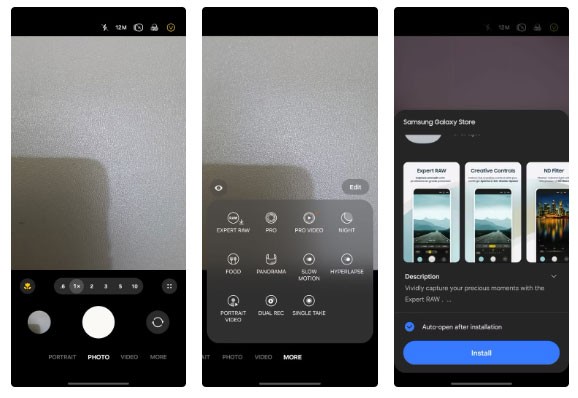
Po pořízení snímku ve formátu RAW můžete snímek otevřít v aplikacích pro úpravu fotografií, jako je Adobe Lightroom nebo Snapseed. Protože soubor obsahuje nezpracovaná obrazová data, můžete upravovat například expozici, obnovu světlých oblastí nebo vyvážení bílé, aniž byste ztratili jakoukoli kvalitu. Díky tomu je formát RAW ideální pro fotografy, kteří chtějí dosáhnout výsledného snímku přesně tak, jak zamýšleli, a ne se spoléhat na výchozí zpracování fotoaparátu.
Samsung vám již nabízí chytré úpravy s návrhy na úpravy, ale pokud chcete větší kontrolu a pokročilá vylepšení, Galaxy Enhance-X to jde ještě dál.
Na rozdíl od aplikace Edit Suggestions není Galaxy Enhance-X předinstalována; musíte si ji stáhnout samostatně z obchodu Galaxy Store. Po instalaci aplikace odemkne kompletní sadu nástrojů umělé inteligence, které dokáží opravit rozmazání, odšumovat, odstraňovat odrazy, vylepšovat fotografie s nízkým rozlišením a další. Je to jako pokročilejší a flexibilnější verze aplikace Edit Suggestions, která vám umožňuje upravovat fotografie přesně podle vašich představ, namísto spoléhání se na automatické úpravy.
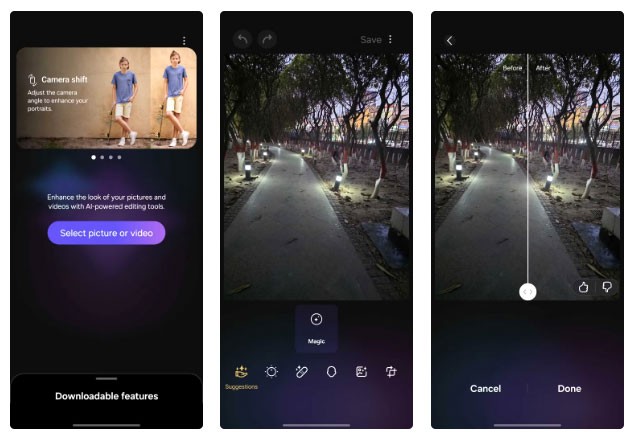
Chcete-li začít, stáhněte a nainstalujte si aplikaci z obchodu Galaxy Store. Po instalaci aplikaci otevřete a udělte jí potřebná oprávnění pro přístup k fotografiím. Poté si můžete vybrat libovolný obrázek z galerie a zvolit z řady nástrojů pro vylepšení, které chcete použít.
Před uložením vám aplikace zobrazí náhled před a po, takže můžete posunout posuvník a zkontrolovat změny v reálném čase. Pokud jste s výsledky spokojeni, klepněte na ikonu palce nahoru a poté vyberte Hotovo > Uložit . Upravenou fotografii můžete také sdílet přímo na sociálních sítích nebo v aplikacích pro zasílání zpráv přímo z aplikace.
Toto jsou některé z funkcí, které skutečně vylepšují fotografování smartphonem. Stále však existuje spousta triků a nástrojů, které můžete na svém Samsungu Galaxy prozkoumat. Stačí experimentovat s nastavením, osvětlením, úhly a objekty a najít to, co vám nejlépe vyhovuje.
Po rootnutí telefonu s Androidem máte plný přístup k systému a můžete spouštět mnoho typů aplikací, které vyžadují root přístup.
Tlačítka na vašem telefonu s Androidem neslouží jen k nastavení hlasitosti nebo probuzení obrazovky. S několika jednoduchými úpravami se z nich mohou stát zkratky pro rychlé pořízení fotografie, přeskakování skladeb, spouštění aplikací nebo dokonce aktivaci nouzových funkcí.
Pokud jste si v práci nechali notebook a musíte poslat šéfovi naléhavou zprávu, co byste měli dělat? Použijte svůj chytrý telefon. Ještě sofistikovanější je proměnit telefon v počítač pro snazší multitasking.
Android 16 má widgety pro zamykací obrazovku, které vám umožňují měnit zamykací obrazovku dle libosti, díky čemuž je zamykací obrazovka mnohem užitečnější.
Režim Obraz v obraze v systému Android vám pomůže zmenšit video a sledovat ho v režimu obraz v obraze, takže video budete moci sledovat v jiném rozhraní, abyste mohli dělat i jiné věci.
Úprava videí na Androidu bude snadná díky nejlepším aplikacím a softwaru pro úpravu videa, které uvádíme v tomto článku. Ujistěte se, že budete mít krásné, kouzelné a elegantní fotografie, které můžete sdílet s přáteli na Facebooku nebo Instagramu.
Android Debug Bridge (ADB) je výkonný a všestranný nástroj, který vám umožňuje dělat mnoho věcí, jako je vyhledávání protokolů, instalace a odinstalace aplikací, přenos souborů, rootování a flashování vlastních ROM, vytváření záloh zařízení.
S aplikacemi s automatickým klikáním. Při hraní her, používání aplikací nebo úkolů dostupných na zařízení nebudete muset dělat mnoho.
I když neexistuje žádné magické řešení, malé změny ve způsobu nabíjení, používání a skladování zařízení mohou výrazně zpomalit opotřebení baterie.
Telefon, který si mnoho lidí v současnosti oblíbilo, je OnePlus 13, protože kromě špičkového hardwaru disponuje také funkcí, která existuje již desítky let: infračerveným senzorem (IR Blaster).
Google Play je pohodlný, bezpečný a funguje dobře pro většinu lidí. Existuje však celý svět alternativních obchodů s aplikacemi – některé nabízejí otevřenost, jiné upřednostňují soukromí a některé jsou jen zábavnou změnou tempa.
TWRP umožňuje uživatelům ukládat, instalovat, zálohovat a obnovovat firmware na svých zařízeních, aniž by se museli obávat ovlivnění stavu zařízení při rootování, flashování nebo instalaci nového firmwaru na zařízeních Android.
Pokud si myslíte, že své zařízení Galaxy dobře znáte, Good Lock vám ukáže, co všechno toho dokáže.
Většina z nás se k nabíjecímu portu smartphonu chová, jako by jeho jediným úkolem bylo udržovat baterii naživu. Ale tento malý port je mnohem výkonnější, než si myslíme.
Pokud vás už nebaví obecné tipy, které nikdy nefungují, zde je několik, které tiše mění způsob, jakým fotografujete.
Většina dětí si raději hraje než se učí. Tyto mobilní hry, které jsou zároveň vzdělávací i zábavné, však malé děti zaujmou.
Podívejte se na Digitální pohodu na svém telefonu Samsung a zjistěte, kolik času trávíte během dne na telefonu!
Aplikace pro falešné hovory vám pomůže vytvářet hovory z vašeho vlastního telefonu, abyste se vyhnuli nepříjemným a nechtěným situacím.
Pokud chcete svůj telefon skutečně ochránit, je načase, abyste ho začali zamykat, abyste zabránili krádeži a zároveň jej ochránili před hackerskými útoky a podvody.
USB port na vašem telefonu Samsung slouží k více než jen nabíjení. Od proměny telefonu ve stolní počítač až po napájení jiných zařízení, tyto málo známé aplikace změní způsob, jakým své zařízení používáte.
Po rootnutí telefonu s Androidem máte plný přístup k systému a můžete spouštět mnoho typů aplikací, které vyžadují root přístup.
Tlačítka na vašem telefonu s Androidem neslouží jen k nastavení hlasitosti nebo probuzení obrazovky. S několika jednoduchými úpravami se z nich mohou stát zkratky pro rychlé pořízení fotografie, přeskakování skladeb, spouštění aplikací nebo dokonce aktivaci nouzových funkcí.
Pokud jste si v práci nechali notebook a musíte poslat šéfovi naléhavou zprávu, co byste měli dělat? Použijte svůj chytrý telefon. Ještě sofistikovanější je proměnit telefon v počítač pro snazší multitasking.
Android 16 má widgety pro zamykací obrazovku, které vám umožňují měnit zamykací obrazovku dle libosti, díky čemuž je zamykací obrazovka mnohem užitečnější.
Režim Obraz v obraze v systému Android vám pomůže zmenšit video a sledovat ho v režimu obraz v obraze, takže video budete moci sledovat v jiném rozhraní, abyste mohli dělat i jiné věci.
Úprava videí na Androidu bude snadná díky nejlepším aplikacím a softwaru pro úpravu videa, které uvádíme v tomto článku. Ujistěte se, že budete mít krásné, kouzelné a elegantní fotografie, které můžete sdílet s přáteli na Facebooku nebo Instagramu.
Android Debug Bridge (ADB) je výkonný a všestranný nástroj, který vám umožňuje dělat mnoho věcí, jako je vyhledávání protokolů, instalace a odinstalace aplikací, přenos souborů, rootování a flashování vlastních ROM, vytváření záloh zařízení.
S aplikacemi s automatickým klikáním. Při hraní her, používání aplikací nebo úkolů dostupných na zařízení nebudete muset dělat mnoho.
I když neexistuje žádné magické řešení, malé změny ve způsobu nabíjení, používání a skladování zařízení mohou výrazně zpomalit opotřebení baterie.
Telefon, který si mnoho lidí v současnosti oblíbilo, je OnePlus 13, protože kromě špičkového hardwaru disponuje také funkcí, která existuje již desítky let: infračerveným senzorem (IR Blaster).
















